
Laatst geupdate op

App-abonnementen ontgrendelen premiumfuncties in Android-apps. Als u de app verwijdert, moet u zich afmelden om de betalingen te stoppen. Hier is hoe.
Hoewel de Google Play Store een selectie geweldige (en gratis) Android-apps heeft, loop je iets mis als je ook geen rekening houdt met de vreemde betaalde app.
Voor sommige apps zijn eenmalige kosten vooraf vereist, terwijl andere apps in-app-aankopen bevatten om bepaalde functies te ontgrendelen. Voor sommige apps is mogelijk een abonnement vereist, met maandelijkse of jaarlijkse kosten om volledige functionaliteit te ontgrendelen. Als u zich abonneert op een Android-app en deze wilt verwijderen, moet u zich eerst afmelden, omdat u de app verwijdert zal niet het abonnement voor u opzeggen.
Als je wilt weten hoe je je kunt afmelden voor een app op Android, moet je het volgende doen.
Afmelden voor een app op Android
Het beëindigen van een app-abonnement op Android verschilt enigszins tussen apps en services. In deze handleiding wordt uitgelegd welke acties u moet ondernemen bij het opzeggen van een abonnement op Android. Hoewel de hieronder beschreven stappen redelijk standaard zijn, moet u mogelijk aanvullende instructies op het scherm volgen, afhankelijk van de app die u gebruikt.
Afmelden voor een app op Android:
- Open de Google Play Storeen selecteer vervolgens het juiste Google-account door op uw. te tikken profielpictogram in de rechterbovenhoek.
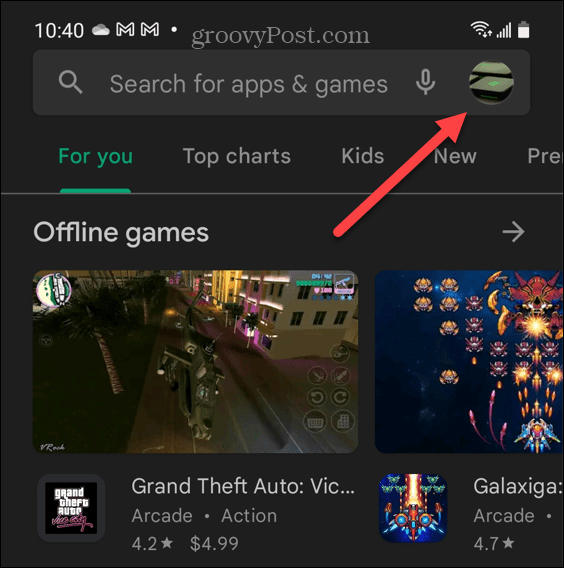
- Tik vervolgens op Betalingen & abonnementen in de menukaart.
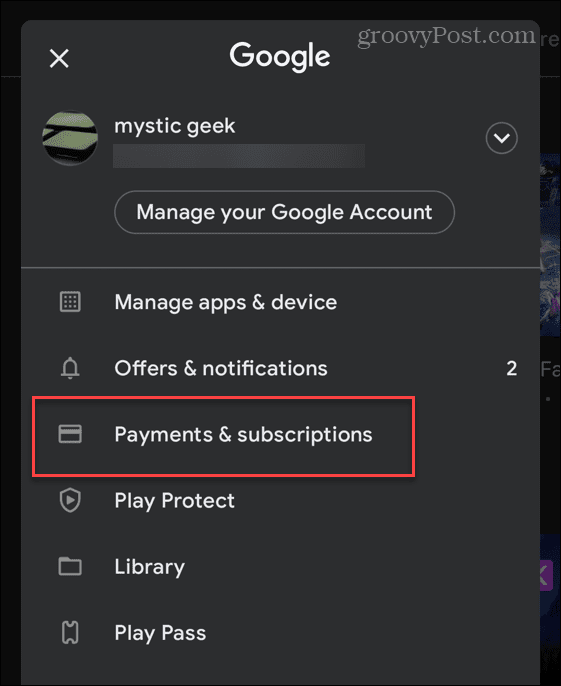
- Kraan Abonnementen om actieve abonnementen op uw Google-account te bekijken.
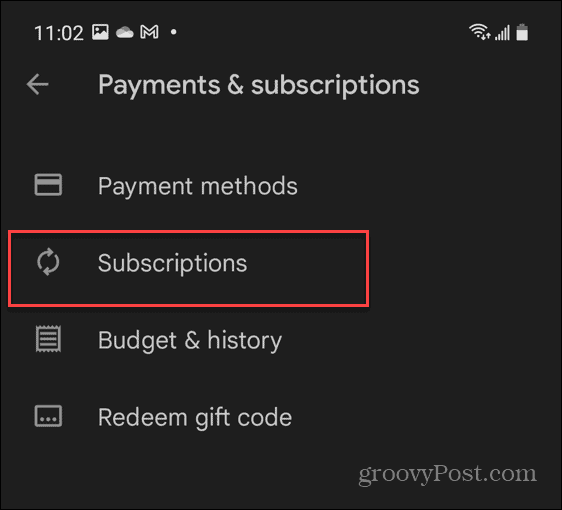
- U ziet een lijst met apps en services waarop u momenteel bent geabonneerd. Tik op het abonnement dat u wilt opzeggen in de Actief lijst.
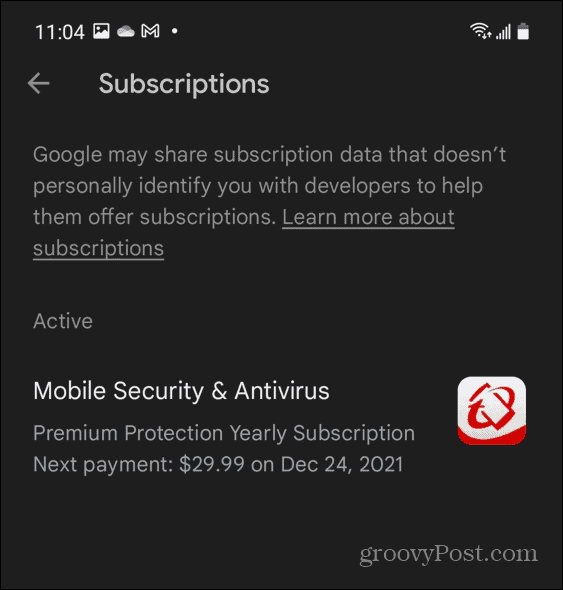
- U ziet de abonnementsdetails vermeld in de Abonnement beheren sectie. Om het abonnement te beëindigen, tikt u op de Annuleren knop.
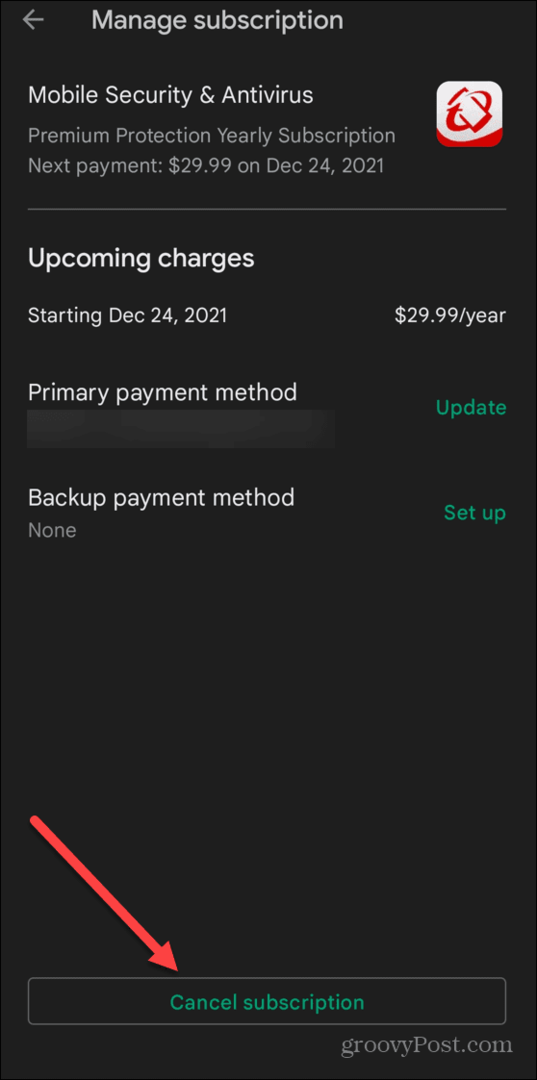
- Selecteer een reden voor de annulering uit de lijst en tik vervolgens op de Doorgaan knop.
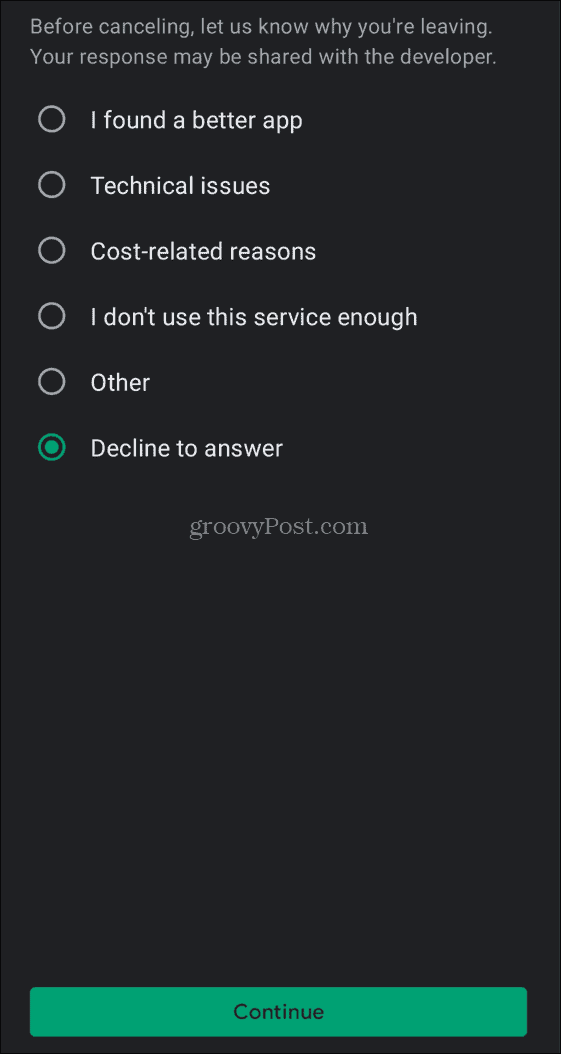
- Je moet de annulering bevestigen, dus tik op de Annuleer abonnement knop.
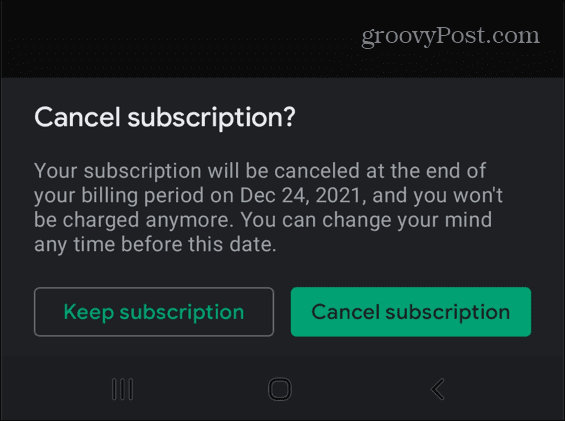
Op dit punt wordt uw app-abonnement inactief en wordt weergegeven als: geannuleerd in de Abonnement beheren menu. Dit betekent dat je abonnement actief blijft tot de volgende factuurdatum. Na die datum eindigt het abonnement en worden er geen kosten in rekening gebracht.
Als u het abonnement wilt verlengen, drukt u op Opnieuw abonneren om het opnieuw te activeren.
Afmelden voor apps via de Google Play Store-website
U kunt zich ook afmelden voor een actief app-abonnement via de Google Play Store-website. Hiermee kunt u abonnementen opzeggen vanaf uw pc of Mac-webbrowser.
Een Android-app-abonnement online annuleren:
- Bezoek eerst de Google Play Store-website met uw webbrowser en meld u aan.
- Zodra u zich aanmeldt, klikt u op Mijn abonnementen uit de kolom aan de linkerkant.
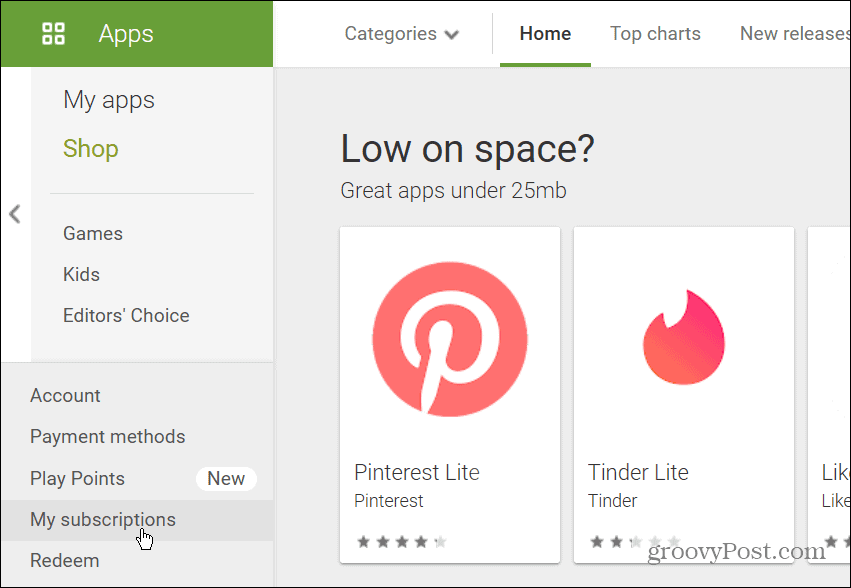
- In het volgende scherm wordt een lijst met uw abonnementen weergegeven. Klik op de Beheren link naast de app-beschrijving.
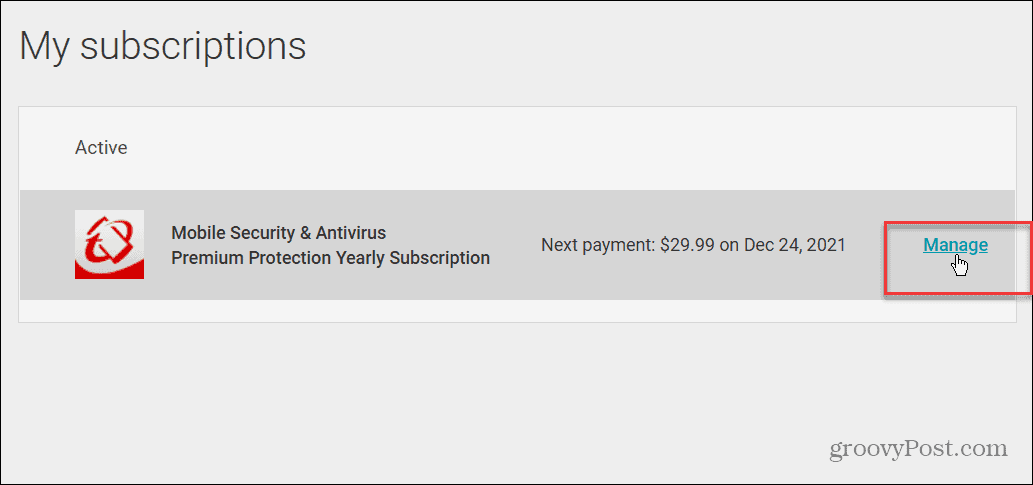
- Er verschijnt een scherm met uw abonnementsvoorwaarden, betalingsmethode en de volgende betalingsdatum. Klik op de Annuleer abonnement link in de linkerbenedenhoek.
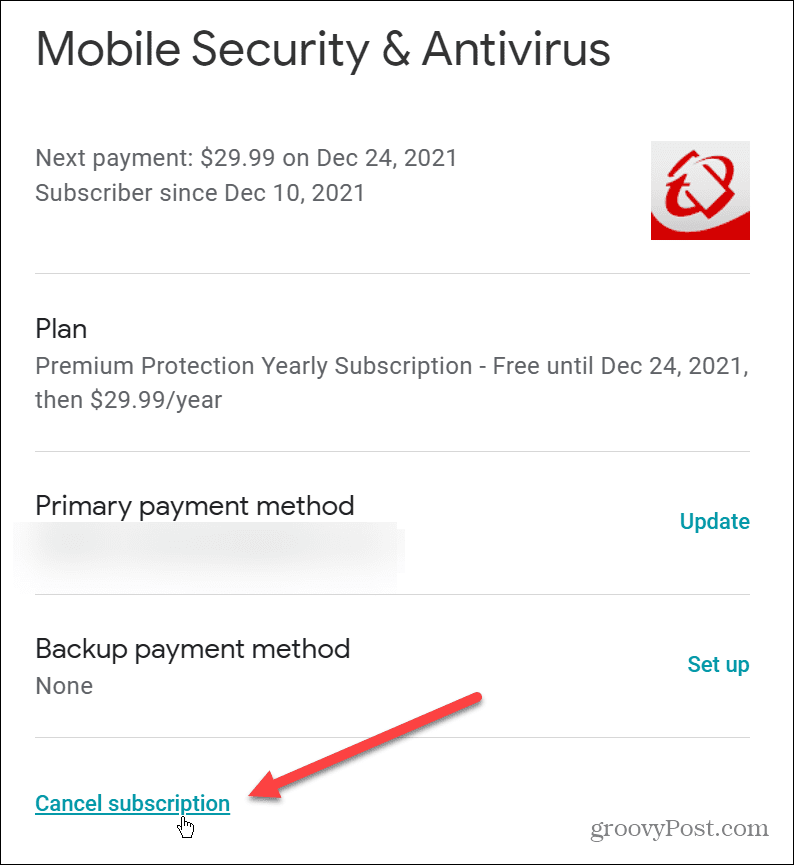
- Geef een reden voor de annulering op en klik vervolgens op de Doorgaan knop.
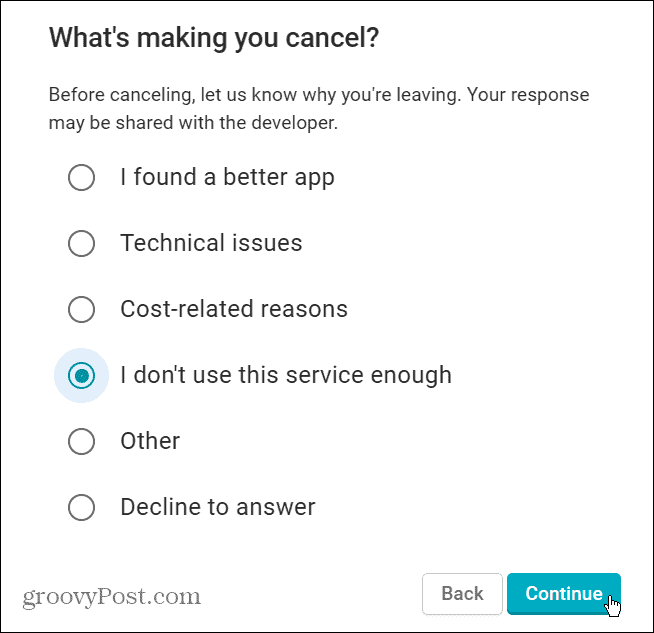
- Klik op de Annuleer abonnement knop om de annulering van de service te verifiëren.
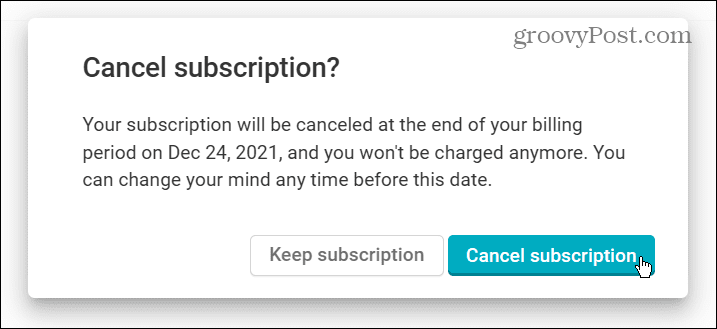
- U ziet een bevestiging dat het app-abonnement is geannuleerd - klik op oke dit te erkennen.
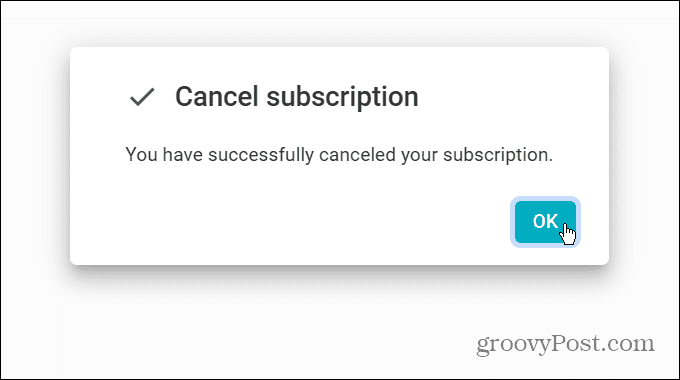
Een abonnement op Android annuleren
Zodra u zich afmeldt voor een app op Android, ontvangt u een e-mail van Google om dit te bevestigen. Als u van gedachten verandert, kunt u zich op elk moment voor of na afloop van uw abonnementsperiode opnieuw abonneren.
Gelukkig laten de bovenstaande stappen zien dat het opzeggen van een abonnement op Android vrij eenvoudig is. Misschien wilt u uw abonnementslijst van tijd tot tijd nogmaals controleren, vooral als u in het verleden eventuele proefabonnementen bent vergeten.
U bent niet beperkt tot het gebruik van uw apps op uw Android-apparaat. Als je een pc hebt, kun je: Android-apps installeren op Windows 11. Als u eigenaar bent van een Apple-apparaat, vergeet dan niet om abonnementen op iPhone of iPad opzeggen die u ook niet meer gebruikt.
Hoe u uw productsleutel voor Windows 11 kunt vinden
Als u uw productsleutel voor Windows 11 moet overdragen of alleen nodig hebt om een schone installatie van het besturingssysteem uit te voeren,...
Hoe de cache, cookies en browsegeschiedenis van Google Chrome te wissen
Chrome doet uitstekend werk door uw browsegeschiedenis, cachegeheugen en cookies op te slaan om uw browserprestaties online te optimaliseren. Haar is hoe te...
Prijsvergelijking in de winkel: hoe u online prijzen kunt krijgen terwijl u in de winkel winkelt
Kopen in de winkel betekent niet dat je hogere prijzen moet betalen. Dankzij prijsaanpassingsgaranties kunt u online kortingen krijgen tijdens het winkelen in...
Een Disney Plus-abonnement cadeau doen met een digitale cadeaukaart
Als je van Disney Plus hebt genoten en het met anderen wilt delen, kun je als volgt een Disney+ Gift-abonnement kopen voor...


